Reklame
Finder du dig selv skifte mellem Linux-distributioner ofte? Når du opgraderer, foretrækker du rene installationer i stedet for opgraderinger på stedet? Hater du, at du skal tage sikkerhedskopi af alle dine personlige data, ellers mister du dem?
Hvad hvis jeg fortalte dig, at dette ikke behøver at ske?
Det er faktisk ret let at skifte mellem forskellige Linux-distributioner De bedste Linux driftsdistrosDe bedste Linux-distros er svære at finde. Medmindre du læser vores liste over de bedste Linux-operativsystemer til spil, Raspberry Pi og mere. Læs mere eller udfør rene installationer og stadig opbevare alle dine personlige data. Vi viser dig, hvad du skal gøre, så du er klar til, uanset din nuværende situation.
Hvordan virker det?
Hvad er den magi, der lader dig opbevare alle dine personlige data? Enkel: separate partitioner.
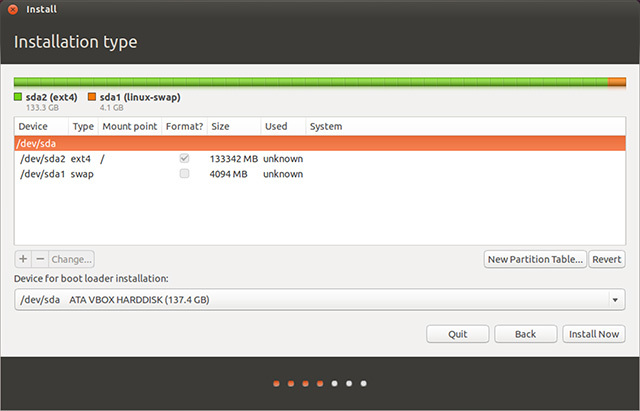
Hver gang du installerer Linux, skal du fortælle installationsprogrammet, hvilken partitionsopsætning, du gerne vil have på din harddisk. Hvis Linux er det eneste operativsystem på harddisken, har du sandsynligvis en eller to partitioner. Dette inkluderer hovedpartitionen, som regel formateret som ext4, som inkluderer operativsystemet og alle dine data.
Valgfrit kan du også have en ekstra partition kaldet "swap-partition." Alt det gør er at tillade en del af din harddisk, der skal bruges som RAM-overløb, samt det sted, hvor RAM-data gemmes under dvaletilstand.

Du har dog friheden til at oprette så mange partitioner, som du ønsker, og du kan også fortælle installationsprogrammet, hvilke partitioner der skal bruges til hvilke mapper. For at opnå den effekt, som vi ønsker, skal vi oprette en ekstra ext4-formateret partition. Den første skal have “/” (rodmappen) monteret på den, og den anden partition skal have “/ home” monteret på den. Alle dine personlige data gemmes i “/ home /
Når du ønsker at ændre Linux-distributioner eller udføre en opgradering, er du fri til at udslette den første partition, der indeholder operativsystemet og dine installerede applikationer. Den anden partition, der har alle dine personlige filer og præferencer, kan dog forblive uberørt.
Derefter, når du udfører den nye Linux-installation, kan du bede installationsprogrammet om at omformatere den første partition (for at starte fra bunden), men lad den anden partition være i fred og bare montere den til "/hjem". Derefter skal du bare sørge for at indstille det samme brugernavn og adgangskode som før, og alt skal tilbage til den måde, det var.
Det eneste, du stadig skulle gøre, er at geninstallere dine applikationer, men du behøver ikke at konfigurere dem igen, fordi deres indstillinger blev gemt sammen med dine andre personlige filer. Den eneste ulempe med dette er, at det kan forårsage inkompatibilitet, hvis du holder indstillingerne under skift mellem distributioner. Selvom Fedora og Ubuntu for eksempel begge bruger GNOME som standard desktop backend, er Ubuntu's implementering ganske anderledes, og indstillinger fra Fedora kan blive rodede. Vær opmærksom.
Sørg for, at når du giver de to partitioner plads, giver du hver af dem nok plads. Hvis din første rodpartition er meget lille, vil du ikke kunne installere meget mange applikationer, og hvis den anden partition er for lille, har du ikke meget plads til at gemme dine personlige filer. Partitionsstørrelserne er hårde grænser.
Jeg vil foreslå, at du giver din første partition 15 eller 20 GB plads, hvis du ikke har planer om at installere en masse applikationer. Hvis du planlægger at installere mange applikationer eller spil (som tager betydelige mængder plads), er du bedre stillet med 50 + GB. Spillere skal se på de spil, de er interesseret i at installere, og tilføje, hvor meget plads hver enkelt optager. Hvis du finder ud af, at dine partitionsstørrelser ikke var passende til din brug, kan du altid ændre størrelsen på dem ved at starte op i et Live-miljø og køre et partitioneringsværktøj.
Har Linux allerede installeret?
Hvis du allerede har en Linux-installation på plads og har alt (inklusive din hjemmemappe) på den samme partition, skal du ikke bekymre dig. Det tager kun et par skridt for at opnå den installation, du har brug for. Trinnene er som følger:
- Download Live-miljø-ISO for din foretrukne Linux-distribution, og brænd den til en CD / DVD eller skriv det til et USB-drev Linux Live USB Creator: Start boot Linux nemt fra dit flashdrev Læs mere .
- Start i dit nyoprettede medie.
-
 Brug en partitionsværktøj såsom GParted GParted - Den ultimative i partitionssoftware Læs mere for at ændre størrelsen på din ext4-partition til den størrelse, du vil have den til.
Brug en partitionsværktøj såsom GParted GParted - Den ultimative i partitionssoftware Læs mere for at ændre størrelsen på din ext4-partition til den størrelse, du vil have den til. - Brug det samme værktøj til at oprette en ny ext4-partition i det tomme rum oprettet ved at ændre størrelsen på den første partition. Noter hvilken partition det er. Det skal se ud
/dev/sdXY, hvor X er et bogstav, der angiver drevet, og Y er et tal, der angiver partitionen. Et eksempel er/dev/sda2. - Monter begge partitioner, og kopier indholdet i hjemmemappen til den nye partition. Sørg for, at du kopierer alt indholdet i hjemmemappen og ikke selve hjemmemappen. Ellers, når alt er gjort, vil alle dine ting være i “/ home / home / user”, som ikke fungerer.

- Åbn nu en terminal og kør kommandoen
gksudo geditfor at åbne Gedit-teksteditor. Brug nu menuerne til at åbne filen, der findes på / etc / fstab i den første partition. - Tilføj følgende linje til slutningen af filen:
/ dev / sdXY / home ext4 fejl = remount-ro 0 1. Igen, sørg for at udskifte/dev/sdXYmed den faktiske betegnelse for partitionen. - Gem det, og genstart igen. Sørg for at fjerne Live-miljømediet, så du starter tilbage i din almindelige installation.
Konklusion
De forskellige vil ikke være indlysende, men dine personlige data vil nu være på en separat partition, som forbliver ude af vejen, mens du skifter distros eller udfører opgraderinger! Jeg anbefaler bestemt, at folk prøver at gøre dette, fordi fordelene langt opvejer den eneste ulempe med begrænset plads inden for partitionen. Du er dog altid i stand til at affyre Live-miljøet og ændre størrelsen på partitionerne efter behov.
Har du placeret din hjemmemappe på en separat partition? Hvilke tip har du til læsere, når de laver deres egen partitionering? Fortæl os det i kommentarerne!
Danny er senior på University of North Texas, der nyder alle aspekter af open source-software og Linux.